Tình trạng bàn phím điện thoại Galaxy M35 bị lỗi có thể khiến người dùng gặp nhiều khó khăn trong thao tác, gây khó chịu và ảnh hưởng đến công việc cũng như cuộc sống hàng ngày. Trong bài viết này, mình sẽ hướng dẫn bạn Cách Sửa Bàn Phím Điện Thoại Galaxy M35 Bị Lỗi Không Hiện một cách nhanh chóng và hiệu quả.
Dấu hiệu bị lỗi bàn phím điện thoại Galaxy M35
Dưới đây là một số dấu hiệu cho thấy bàn phím điện thoại Galaxy M35 của bạn đang gặp lỗi. Nếu bạn gặp phải các vấn đề sau, rất có thể bàn phím của bạn đang gặp trục trặc:
Bàn phím biến mất đột ngột
Khi đang gõ tin nhắn, bàn phím đột nhiên không còn xuất hiện trên màn hình.

Bàn phím không hiển thị
Khi cần nhập văn bản, bàn phím không phản hồi hoặc không hiện ra, khiến bạn không thể thực hiện các thao tác cần thiết.
Bàn phím bị lag
Có độ trễ đáng kể giữa thời điểm bạn chạm vào màn hình và khi chữ xuất hiện, làm chậm quá trình nhập liệu. Khi bàn phím gặp trục trặc, nó có thể gây ra sự cố cho các ứng dụng khác, đặc biệt là những ứng dụng yêu cầu nhập liệu thường xuyên.
Nguyên nhân khiến bàn phím điện thoại Galaxy M35 bị lỗi
Do quá tải ứng dụng
Mở quá nhiều ứng dụng cùng lúc có thể làm quá tải hệ thống, khiến bàn phím không thể phản hồi kịp thời.
Do tác động vật lý
Các va đập mạnh hoặc tình trạng điện thoại bị rơi có thể ảnh hưởng trực tiếp đến bộ phận cảm ứng, dẫn đến sự cố với bàn phím.

Do xung đột phần mềm
Sự không tương thích giữa các ứng dụng và phần mềm có thể gây ra xung đột, làm gián đoạn hoạt động của bàn phím cảm ứng.
Do phiên bản hệ điều hành
Một hệ điều hành lỗi thời hoặc không phù hợp với điện thoại có thể không hỗ trợ bàn phím một cách đầy đủ, gây ra lỗi.
Cách khắc phục bàn phím điện thoại Galaxy M35 bị lỗi không hiện
Khi bàn phím điện thoại Galaxy M35 bị lỗi và không hiển thị trên màn hình, điều này có thể gây ra sự bất tiện lớn trong việc sử dụng thiết bị hàng ngày của bạn. Tuy nhiên, đừng lo lắng, có một số biện pháp bạn có thể thực hiện để khắc phục vấn đề này.
Cách 1: Xóa dữ liệu của bàn phím điện thoại
Một trong những giải pháp bạn có thể thử là xóa dữ liệu của bàn phím. Trong quá trình sử dụng, bàn phím lưu trữ thông tin tìm kiếm, gợi ý từ ngữ và nhiều dữ liệu khác. Khi bộ nhớ này đầy, nó có thể gây ra lỗi hoặc ngăn bạn nhập chữ. Dưới đây là cách xóa dữ liệu để giải phóng không gian và khôi phục bàn phím:
- Bước 1: Trên điện thoại của bạn, vào mục Cài đặt.
- Bước 2:Truy cập Ứng dụng: Tìm và chọn Ứng dụng.
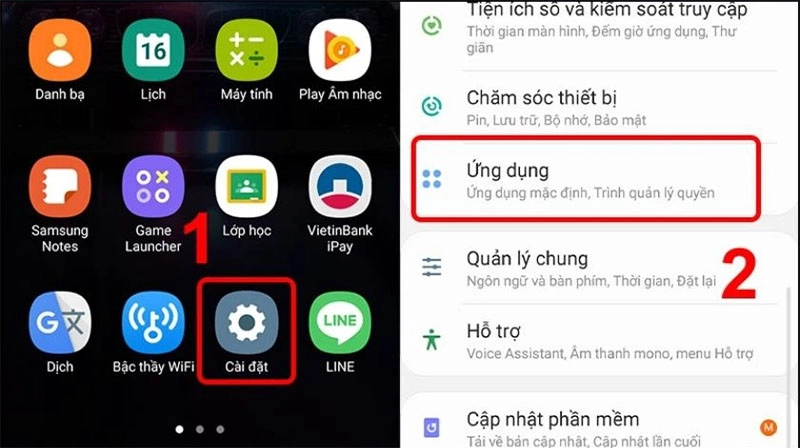
- Bước 3: Tìm và chọn Bàn phím Galaxy M35 trong danh sách ứng dụng > Sau đó, chọn Lưu trữ.
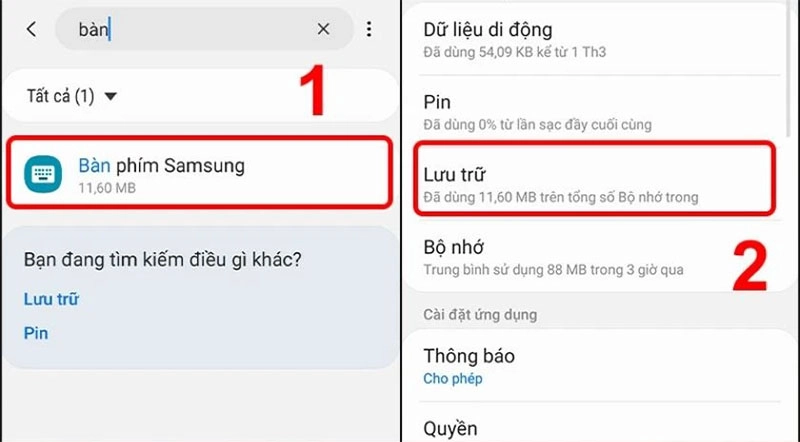
- Bước 4: Bấm vào Xóa dữ liệu > Xác nhận bằng cách chọn OK.
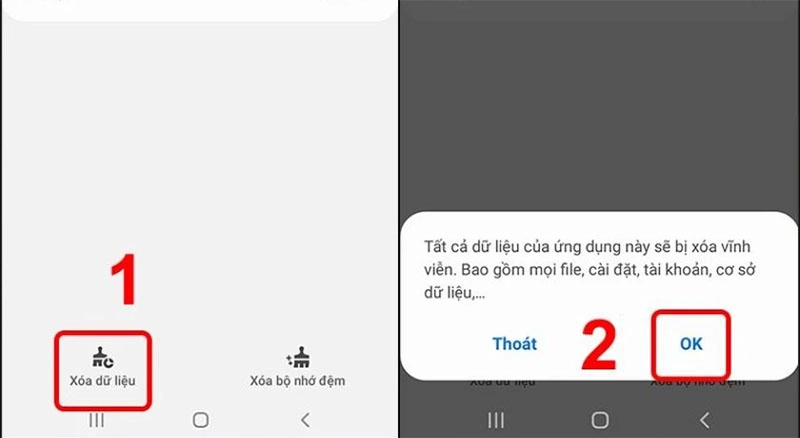
Sau khi xóa dữ liệu, hãy kiểm tra bàn phím của bạn để xem nó đã trở lại trạng thái hoạt động bình thường chưa.
Cách 2: Khởi động lại điện thoại Galaxy M35
Để khởi động lại điện thoại Galaxy M35, bạn hãy thực hiện các bước sau:
- Nhấn và giữ nút nguồn trên thiết bị của bạn.
- Trong menu hiện ra, chọn Restart (Khởi động lại) để thực hiện việc khởi động lại.
Cách 3: Khôi phục cài đặt gốc điện thoại Galaxy M35
Nếu việc khởi động lại không giải quyết được vấn đề, khôi phục cài đặt gốc có thể là bước tiếp theo. Đây là một quyết định quan trọng vì nó sẽ xóa hết tất cả dữ liệu và cài đặt của bạn, đồng thời đưa điện thoại về trạng thái ban đầu. Quy trình khôi phục cài đặt gốc trên điện thoại Galaxy M35 như sau:
- Bước 1: Trong phần Cài đặt của điện thoại Galaxy M35, chọn Quản lý chung. Tìm và chọn Đặt lại.
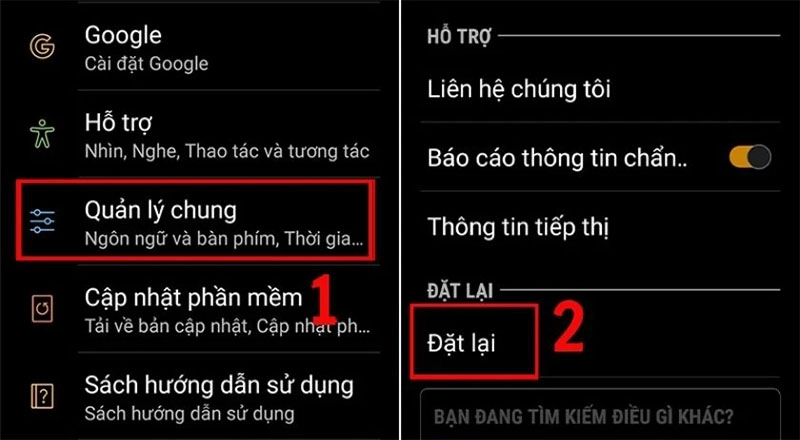
- Bước 2: Chọn Khôi phục cài đặt gốc. Nhấn Đặt lại để xác nhận và bắt đầu quá trình.
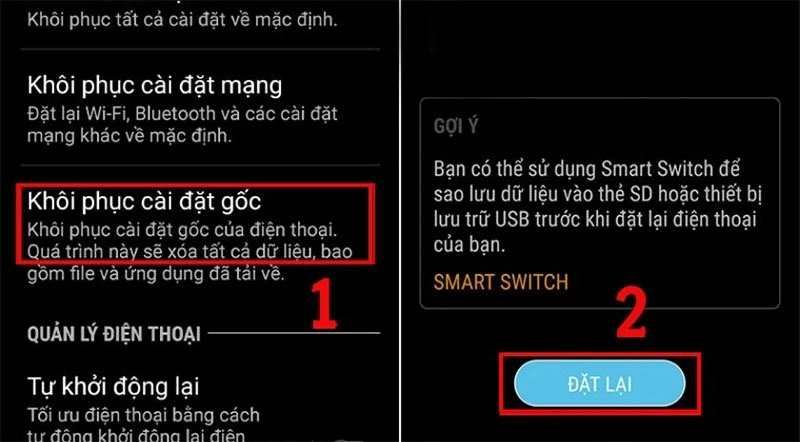
Cách 4: Tắt tính năng nhập bằng giọng nói
Trong một số trường hợp, bàn phím điện thoại Galaxy M35 bị lỗi có thể liên quan đến việc sử dụng chức năng nhập liệu bằng giọng nói. Đây là tính năng tiện lợi, nhưng đôi khi nó có thể gây ra xung đột với bàn phím ảo, đặc biệt khi có quá nhiều ứng dụng đang chạy cùng lúc hoặc có vấn đề tương thích phần mềm. Để tắt tính năng nhập liệu bằng giọng nói, bạn có thể thực hiện các bước sau:
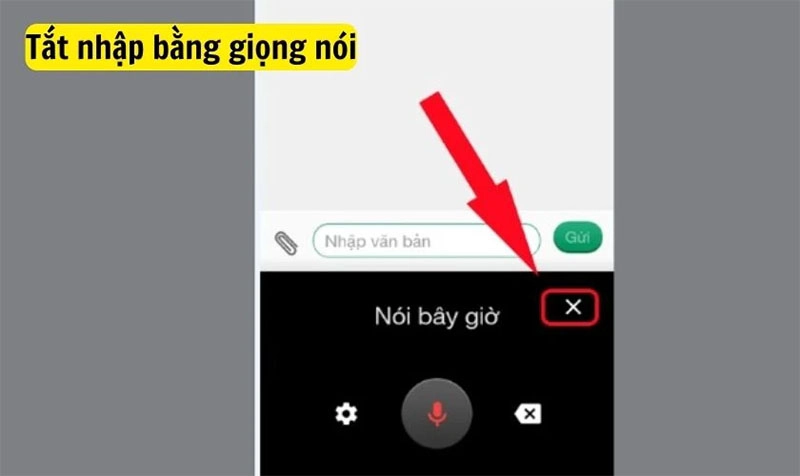
- Bước 1: Trên điện thoại của bạn, mở ứng dụng Nhắn tin.
- Bước 2: Chạm vào khung để bắt đầu nhập tin nhắn.
- Bước 3: Tìm và nhấn chọn vào biểu tượng nhận diện giọng nói (thường là biểu tượng micro).
Tắt chức năng nhập liệu bằng giọng nói: Nhấn chọn biểu tượng dấu X hoặc một tùy chọn tương đương để tắt chức năng nhập liệu bằng giọng nói.
Cách 5: Đóng các ứng dụng chạy ngầm
Một trong những nguyên nhân phổ biến khiến bàn phím điện thoại Galaxy M35 bị lỗi là do quá tải từ các ứng dụng chạy ngầm. Các ứng dụng này có thể tiêu thụ tài nguyên hệ thống một cách âm thầm, làm chậm quá trình xử lý và gây ra hiện tượng lag hoặc đứng bàn phím. Để giải quyết vấn đề quá tải này, bạn nên thực hiện các bước sau:
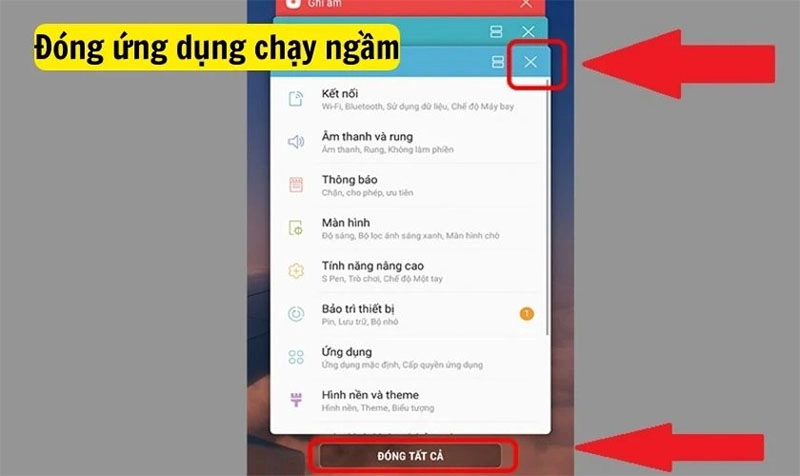
- Bước 1: Trên thiết bị của bạn, nhấn vào phím đa nhiệm (biểu tượng hình vuông hoặc các đường song song) để mở danh sách các ứng dụng đang chạy ngầm.
- Bước 2: Nhấn vào dấu X hoặc vuốt ngang từng ứng dụng để đóng chúng một cách thủ công > Nếu muốn đóng tất cả các ứng dụng cùng một lúc, chọn "Đóng tất cả" để giải phóng bộ nhớ ngay lập tức.
Thực hiện các bước này sẽ giúp giảm tải tài nguyên hệ thống, cải thiện hiệu suất của bàn phím và tránh các hiện tượng lag hoặc đứng máy.
Cách 6: Cài đặt ứng dụng để tạo bàn phím mới
Nếu các giải pháp trên không mang lại kết quả, bạn có thể cân nhắc việc cài đặt một ứng dụng bàn phím thứ ba. Bạn có thể tham khảo một số ứng dụng phổ biến như LaBan Key để có thể nhập liệu. Việc này có thể mang lại cho bạn một bàn phím hoàn toàn mới với nhiều tính năng và giao diện thú vị hơn. Khi đã thử qua các phương pháp trên mà vẫn không khắc phục được lỗi bàn phím điện thoại Galaxy M35, có thể đã đến lúc bạn cần đến sự hỗ trợ từ một trung tâm sửa chữa chuyên nghiệp. Hãy chọn một địa chỉ uy tín để đảm bảo rằng thiết bị của bạn được chăm sóc một cách tốt nhất.
Địa chỉ sửa bàn phím điện thoại Galaxy M35 bị lỗi uy tín
Khi bàn phím điện thoại Galaxy M35 gặp sự cố, việc tìm địa chỉ sửa chữa đáng tin cậy và chất lượng là rất quan trọng. Nếu bạn vẫn đang phân vân vì muôn vàn sự lựa chọn thì khuyên bạn nên đến Thương Gia Đỗ. Cửa hàng tự hào là lựa chọn hàng đầu của nhiều khách hàng có nhu cầu sửa chữa điện thoại với những cam kết sau:
- Giá cả minh bạch: Dịch vụ sửa chữa với giá công khai và không có chi phí phát sinh ẩn bất ngờ.
- Sự minh bạch trong quy trình: Bạn có thể theo dõi trực tiếp quá trình sửa chữa. Và có thể hoàn toàn yên tâm về độ uy tín của Thương Gia Đỗ.
- Hỗ trợ xuất hóa đơn VAT: Thương Gia Đỗ luôn sẵn sàng hỗ trợ xuất hóa đơn VAT qua email cho mọi đơn hàng.
![]()
- Dịch vụ nhanh chóng: Hơn 90% các sự cố sẽ được khắc phục và trả lại trong vòng 30 phút đến 1 giờ.
- Đảm bảo linh kiện chính hãng: Mọi linh kiện thay thế đều được chọn lọc kỹ càng và được kiểm tra chất lượng.
- Bảo hành dài hạn: Thương Gia Đỗ cung cấp chế độ bảo hành từ 6 đến 24 tháng cho mọi dịch vụ sửa chữa.
Với những cam kết trên, bạn có thể hoàn toàn yên tâm rằng thiết bị của mình sẽ được chăm sóc với sự chuyên nghiệp và tận tâm nhất. Hãy liên hệ với Thương Gia Đỗ ngay hôm nay để trải nghiệm dịch vụ sửa chữa hàng đầu. Nơi mà chất lượng và sự hài lòng của khách hàng luôn được ưu tiên.
Với những Cách Sửa Bàn Phím Điện Thoại Galaxy M35 Bị Lỗi Không Hiện trên đây sẽ không còn là nỗi lo với bạn. Nếu bạn cần sự hỗ trợ chuyên nghiệp, đến với Thương Gia Đỗ ngay nhé. Chúng tôi cam kết cung cấp dịch vụ sửa chữa bàn phím điện thoại Galaxy M35 chất lượng và chắc chắn sẽ làm bạn hài lòng.





![Thông Số Kỹ Thuật Vivo Y28s 5G [Cập Nhật Mới Nhất 28/6] Thông Số Kỹ Thuật Vivo Y28s 5G [Cập Nhật Mới Nhất 28/6]](https://thuonggiado.vn/img/120x86/uploads/tin_tuc/thong-so-ky-thuat-vivo-y28s-5g.jpg)
![[Cập Nhật] Realme 12 4G Ra Mắt Với Giá Từ 5.5 Triệu Đồng [Cập Nhật] Realme 12 4G Ra Mắt Với Giá Từ 5.5 Triệu Đồng](https://thuonggiado.vn/img/120x86/uploads/tin_tuc/he-lo-realme-12-4g-ngay-ra-mat-voi-man-hinh-oled-120hz-chip-snapdragon-685.jpg)




